iPhoneを標的とした「iOSクラッシュレポート」や「iPhone 7当選 フィッシング詐欺」のポップアップに同意せず対処する方法のまとめです。詳細は以下から。
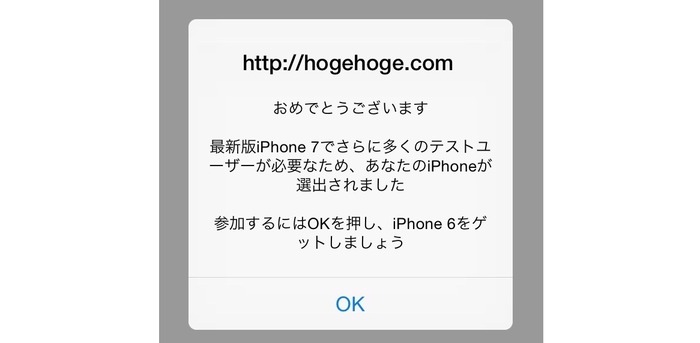
欧米を中心に今年始めから今月にかけて「”iOSクラッシュレポート” iOSがクラッシュしました、直ちに以下のサポートへお電話下さい」というiOSを狙ったフィッシング詐欺が横行しており、Trend Microや複数のメディアがこの詐欺にかからないよう警告をしていますが、この手口が日本語にも対応しアレンジされて急増しているそうです。
関連記事
- How to get rid of ‘iOS crash warnings’ scam popups – ZDNet
- Con artists freeze Apple’s iPad and iPhone internet browsers and demand £50 – Daily Mail Online
- ios crash report due to a third party application – Apple Support Communities
- iPhone 7のテストユーザーに選出!?新手のフィッシング詐欺に気をつけて – かみあぷ速報
- iOSには「iPhone当選しました」、Androidには「ウイルス感染しました」OS別で詐欺メッセージ使い分け – INTERNET Watch
- Apple製品当選詐欺など、モバイルユーザを狙う騙しの手口を調査 – Trend Micro
この手の詐欺はユーザーをフィッシングサイトへ誘導するためのポップアップを表示するようにスクリプトが組まれており、日本語版の一例としては「iPhone 7のテストユーザーに選出されました」というようなポップアップが表示される様になっています。
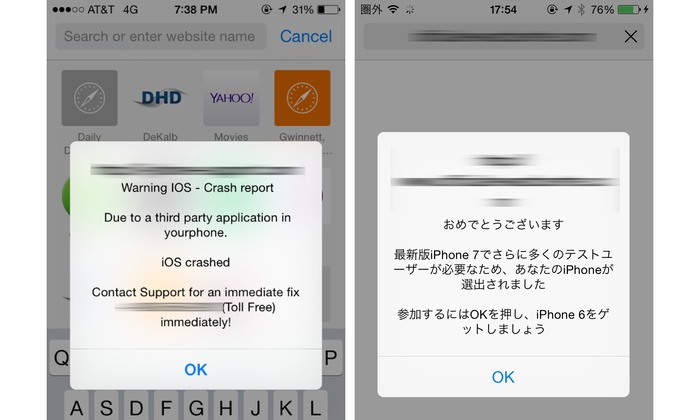
[左図:ios crash report due to a third party application – Apple Support Communities]
修復法
Daily Mail Online UKによるとアメリカやイギリスでは強制的に電話を掛けさせられ、修理のため数十ドル/ユーロの支払いをクレジットカードで決済するように強要されるそうで、
Users are then told to call one of a list of numbers – ‘1-800-480-4170’ in the US or ‘0800 279 6211’ or ‘0800 652 4895’ in the UK – and someone will then ask for their credit card details to make a payment to solve the issue.
The person answering the phone says a third party has been removing all their details from their handset – and this can only be stopped by paying up to £30 ($47) in Britain, or $80 (£51) in the US.
However, all they would be doing it handing their credit card details to the conmen.
[Con artists freeze Apple’s iPad and iPhone internet browsers and demand £50 – Daily Mail Online]
これに対処するため、[OK]を押して電話を掛けたくない場合は以下の方法でこのポップアップを消すことが出来るとDaily Mail Online や Integoなどが紹介しています。
- [OK]を押さずに設定アプリを起動
- 機内モードをONに
- Safariの設定へ移動し「履歴とWebサイトデータを消去」
- 「ポップアップブロック」や「詐欺Webサイトの警告」がOFFになっている場合はONに
- 機内モードをOFFに
- Safariを一旦終了し、再度起動すればポップアップが消えています
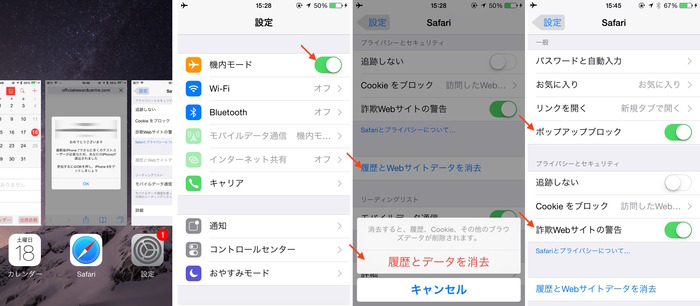
この方法はあくまでも[OK]を押したくない場合の対処法で日本語版のポップアップでは[OK]を押しても「iPhone 7のテストユーザーサイト」へ飛ばされるだけの様ですが、強制的に電話を掛けさせる様なポップアップが表示されたら試してみてください。
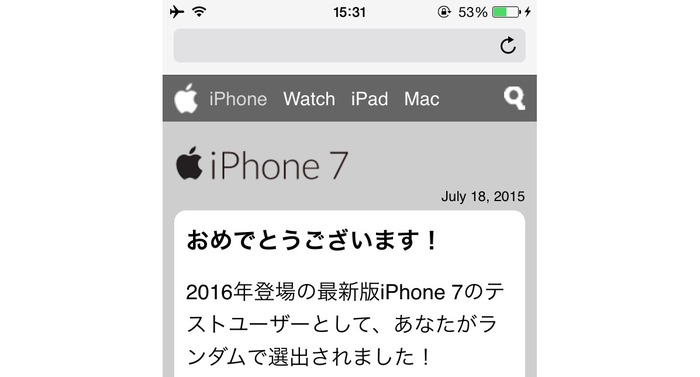
*フィッシングサイトへのポップアップだけでなく、履歴やWebサイトのデータも消えてしまうので注意して下さい。また、これらのフィッシング詐欺のポップアップはiOSの「ポップアップブロック」が動作しない様です。
関連リンク:
- iOS Crash Report? Don’t Be Fooled by iPhone/iPad Scammers – The Mac Security Blog



コメント